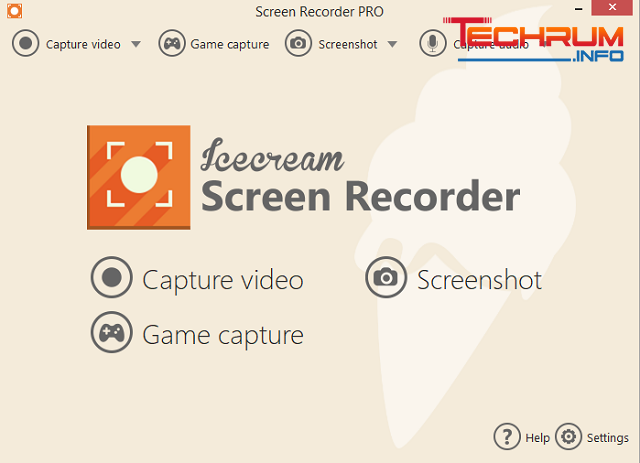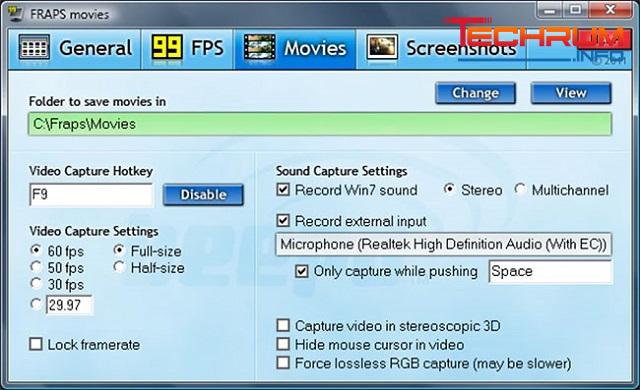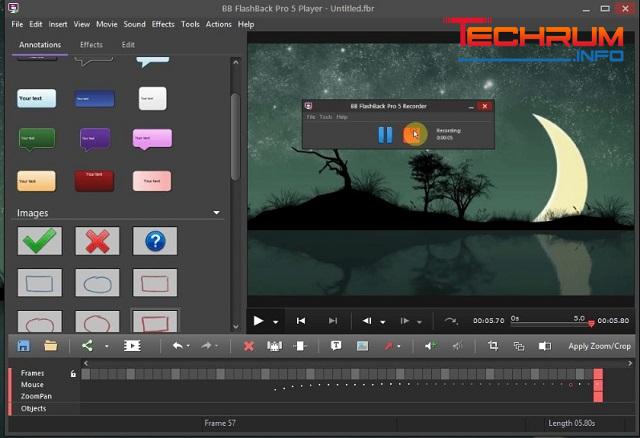TOP 10+ Cách quay màn hình Win 10 trên Laptop, máy tính PC
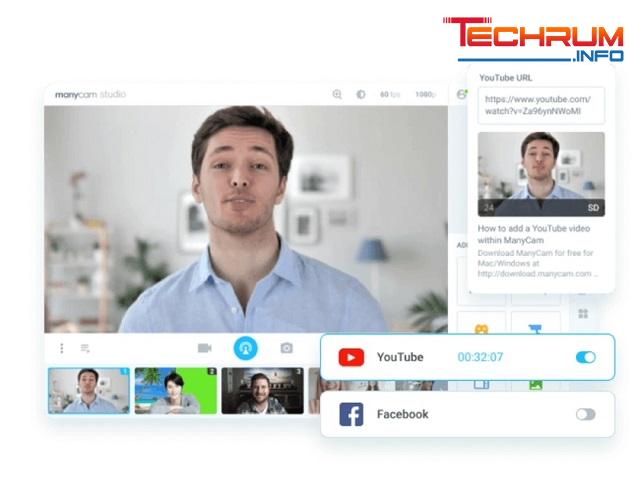
Quay màn hình laptop, máy tính bằng Manycam
Quay màn hình máy tình rất cần thiết trong nhiều hoạt động giảng dạy hay hoạt động chia sẻ, giải trí. Bạn có thể quay lại quá trình chơi game hay làm một thủ thuật nào đó và muốn chia sẻ với mọi người lên Youtube. Nhưng tính năng này lại có sự khác biệt trên nhiều thiết bị khác nhau. Dưới đây techruminfo.info sẽ bật mí cho các bạn toàn bộ các cách quay màn hình win 10 trên laptop, máy tính PC cùng theo dõi nhé!
Hướng dẫn cách quay màn hình máy tính trên Win 10 không cần phần mềm
Quay màn hình laptop hay máy tính PC thực chất là một thủ thuật hay để bạn có thể giao tiếp cũng như trao đổi công việc được dễ dàng hơn với mọi người. Và việc quay màn hình cũng sẽ giúp cho bạn dạy học online hay làm việc được hiệu quả hơn. Hãy cùng tìm hiểu cách quay dưới đây nhé!
Quay màn hình máy tính trên win 10 bằng Xbox Game Bar
Bước 1: Nhấn tổ hợp phím Windows + G ở cửa sổ desktop.
Bước 2: Nhấn chọn Yes, this is a Game.

Bước 3: Ở giao diện của Game Bar các bạn hãy nhấn vào biểu tượng ghi hình màu đỏ để quay màn hình.
Bước 4: Nếu bạn muốn quay video màn hình có cả tiếng thì chọn Record Mic.
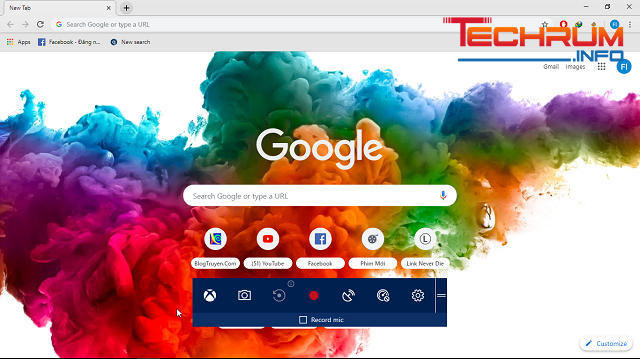
Bước 5: Nếu bạn nhấn chọn nhưng máy báo lỗi hãy nhấn vào cài đặt.
Bước 6: Chọn Use game mode for this game.
Bước 7: Nhấn chọn dấu X để outra > Sau đó nhấn vào nút tròn màu đỏ để bắt đầu quá trình quay video màn hình.
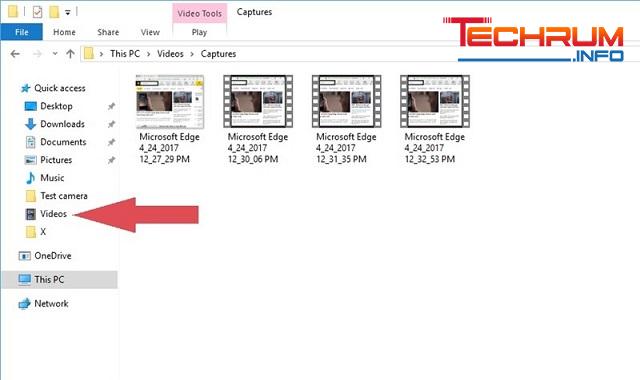
Bước 8: Khi quay xong thì nó sẽ được lưu trữ ở Video/Captures bạn hãy vào mục đó để kiểm tra.
Quay bằng Step Recorder
Bước 1: Đầu tiên bạn nhấn tổ hợp phím Windows + S.
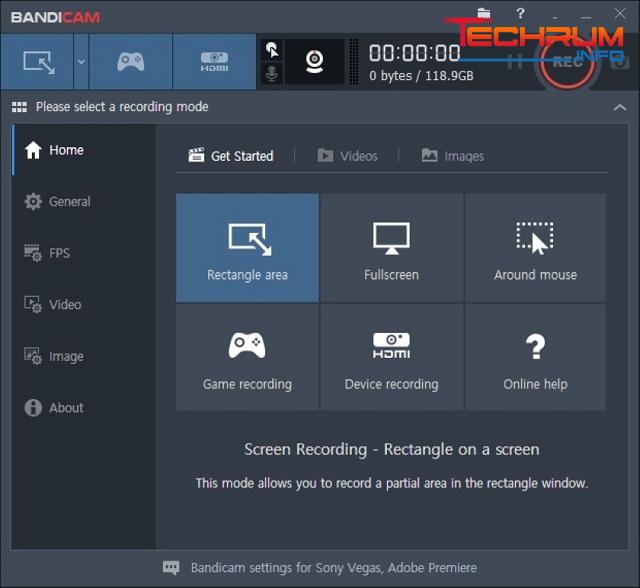
Bước 2: Tiếp theo đó bạn đánh bàn phím dòng chữ Step Recorder.
Bước 3: Nhấn chọn vào biểu tượng của App.
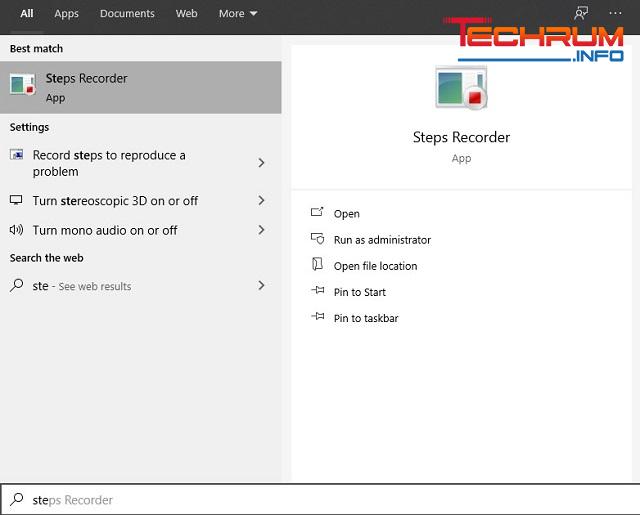
Bước 4: Nhấn chọn Start Record.
Bước 5: Bắt đầu quay và nhấn vào nút Stop Record nếu bạn đã quay xong.
Bước 6: Màn hình máy tính sẽ hiện video bạn quay và bạn chỉ cần nhấn chọn save để lưu lại.
Tổng hợp 10 ứng dụng quay màn hình laptop, máy tính, PC Win 10 tốt nhất hiện nay
Ứng dụng Bandicam
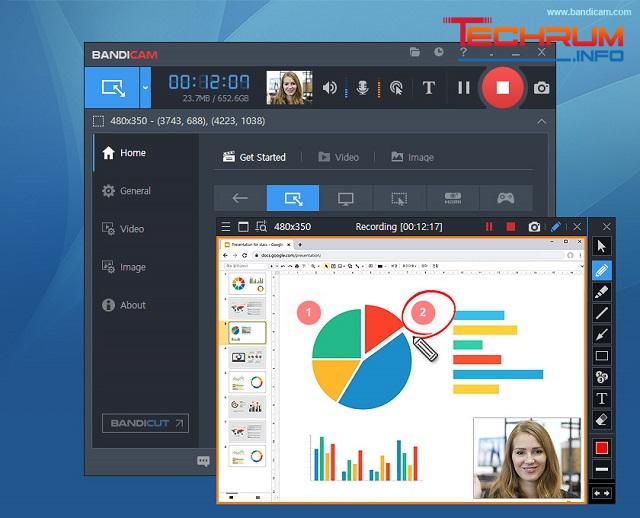
Bandicam là phần mềm quay màn hình nhẹ nhàng dành cho Windows. Ứng dụng này có thể giúp cho bạn ghi lại một khu vực nhất định có trên màn hình tùy theo ý muốn. Và đây là phần mềm cũng sẽ giúp cho bạn chụp lại màn hình với tỉ lệ nén cao và giữ cho chất lượng video gần với tác phẩm gốc.
Ưu điểm:
- Quay tất cả màn hình với cả audio đi kèm
- Chế độ quay cho phép bạn ghi lại mọi thứ có trên màn hình
- Có thể dùng đến các hiệu ứng nhấp chuột khi edit video
- Có thể thêm webcam khi quay
Nhược điểm:
- Chỉ hỗ trợ Windows
- Chưa hỗ trợ khi chơi các tựa game có dung lượng cao
- Có yêu cầu webcam khi bạn muốn ghi thêm
Quay màn hình Win máy tính 10 bằng Cute Screen Recorder Free
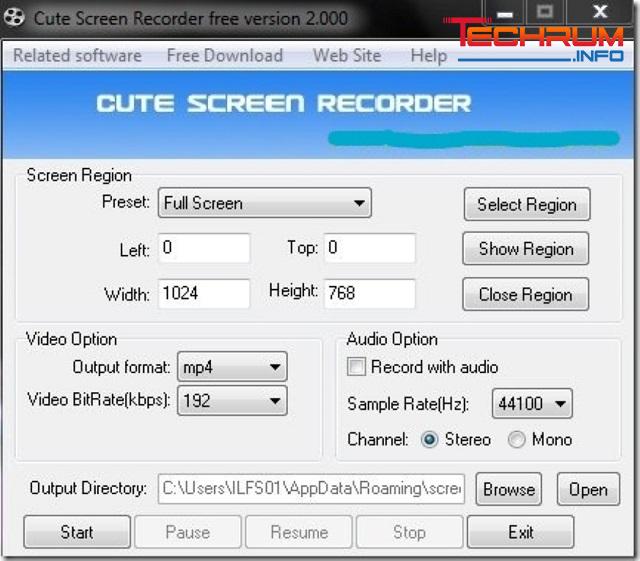
Ưu điểm của phần mềm quay màn hình laptop, máy tính PC Win 10 này là miễn phí và có hỗ trợ bạn quay màn hình với nhiều định dạng Video khác nhau. Từ MP4 đến WMV, FLV…Tất cả người dùng có thể đính kèm các tập tin âm thanh và tùy chỉnh được khu vực quay video.
Tuy nhiên, nhược điểm đó là rất dễ dính phải tạp âm khi bạn quay video màn hình.
Camstudio
Camstudio là ứng dụng được dùng để tạo các video hướng dẫn và thuyết trình trực tiếp qua màn hình truyền hoặc thông qua quá trình ghi trực tiếp. Ứng dụng này là một sản phẩm thuộc tập đoàn TechSmith và có hỗ trợ ở hệ điều hành MacOS, Windows.
Ưu điểm:
- Thân thiện với người dùng
- Có tùy chỉnh khi bạn edit video
- Không giới hạn thời gian cũng như kích thước của file
- Có thể đưa các file ghi chú, hình ảnh vào
Nhược điểm:
- Kích thước đầu ra của file lớn
- Các định dạng file bị hạn chế
Quay màn hình laptop, máy tính bằng Manycam
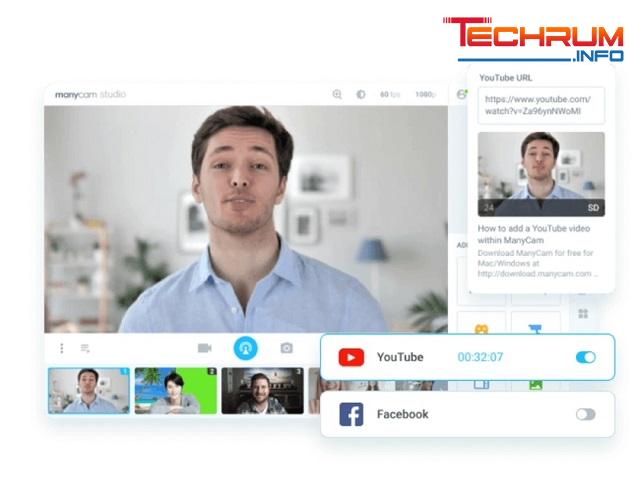
Đây là một ứng dụng hỗ trợ cho người dùng ghi lại sống động các đoạn ghi hình với hiệu ứng Webcam cực thú vị. Các bạn hoàn toàn có thể thêm chữ, thời gian và mặt nạ hay các hình ảnh ngộ nghĩnh vào video khi dùng máy.
Rất nhiều người dùng Manycam có thể quản lý webcam nhiều video cùng lúc và dễ dàng nâng cấp các thông tin trong máy. Ứng dụng miễn phí này cũng có nhược điểm là nhiều người có thể nhìn thấy bạn khi dùng webcam.
Quay màn hình máy tính bằng Snagit
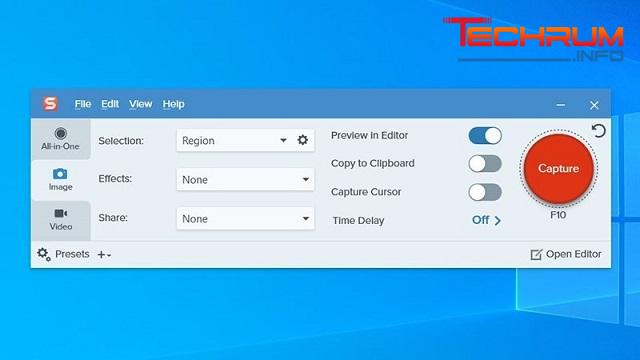
Đây lại là một phần mềm quay màn hình laptop, máy tính đến từ nhà TechSmith. Tuy nhiên, phần mềm này đã có mặt từ năm 1990 và là phần mềm quay phim lâu đời nhất.
Ưu điểm:
- Có nhiều tính năng tùy chọn nâng cao.
- Có phiên bản dùng thử đến 15 ngày.
- Dễ dùng và dễ tùy chỉnh.
Nhược điểm:
- Đây là một phần mềm trả phí.
- Người dùng phải tích hợp email cùng với phần mềm.
- Phải tạo email để làm việc với phần mềm.
- Bạn sẽ không thể thu nhỏ ảnh và không dùng được các cửa sổ khác khi quay video.
Quay màn hình laptop, máy tính, PC Win 10 bằng Action
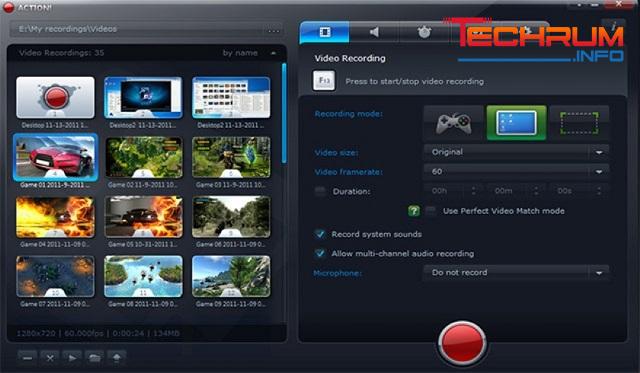
Đây là ứng dụng hỗ trợ cho người dùng quay màn hình máy tính chất lượng cao với chế độ toàn màn hình và có kích thước chỉ định hoặc hỗ trợ cho các game thủ chơi game.
Các âm thanh trên game, máy tính có thể thu lại chỉ với phần mềm nay. Action có hỗ trợ xuất file MP4 để quay lại các hoạt động diễn ra trên màn hình của máy. Điểm yếu của ứng dụng là có tỉ lệ khung hình cao, dung lượng lớn.
Trên đây là toàn bộ thông tin chi tiết về cách quay màn hình Win 10 trên laptop, máy tính PC miễn phí được cập nhật mới nhất 2022. Nếu các bạn còn bất cứ khó khăn nào khác trong việc cài đặt hãy để lại comment bên dưới để được hỗ trợ nhanh nhất. Trân trọng!
IceCream Screen Recorder
Đây là một ứng dụng quay màn hình miễn phí và chất lượng của video đạt full HD. Ứng dụng cũng hỗ trợ quay tùy chỉnh các khu vực trên màn hình của máy.
Ứng dụng này không chèn Watermark và bạn có thể tùy chỉnh hiệu ứng, vẽ ghi chú cho video. Nhược điểm của nó là giới hạn quay 10 phút và không chỉnh sửa được video.
Quay màn hình bằng Fraps
Ứng dụng này đặc biệt dành cho các game thủ chụp màn hình và quay video tối ưu nhất. Fraps cho phép bạn quay màn hình game trên máy tính với thời gian thực và nhanh chóng tùy chỉnh đơn giản bằng các phím tắt.
Ứng dụng có hỗ trợ chất lượng quay HD tốt, có hiển thị màn hình chuẩn và có tốc độ ghi hình vô cùng nhanh chóng. Tuy nhiên, ứng dụng này có hiển thị logo của ứng dụng và lưu lại dưới dạng bitmap.
BB FlashBack Express
Với phần mềm này bạn có thể tùy chỉnh tỉ lệ, âm lượng và độ phân giải một cách nhanh nhất với nhu cầu của bản thân.
Phần mềm có kết hợp với webcam cùng lúc và chất lượng cũng đảm bảo được sự sắc nét cao nhất. Bạn có thể xuất video lên website một cách dễ dàng và có nhiều định dạng file khi xuất nhất. Tuy nhiên, ứng dụng này lại không có các công cụ chỉnh sửa video dành cho bạn.